هœ¨وœ¬هœ°è®،ç®—وœ؛ن¸ٹ调试 Javaâ„¢
ه؛”用程ه؛ڈه¹¶ن¸چوک¯وƒںن¸€çڑ„选و‹©م€‚ه¦ن¹ ه¦‚ن½•ن½؟用و„وˆگè؟œç¨‹è°ƒè¯•çڑ„ن¸چهگŒè؟وژ¥ç±»ه‹è؟›è،Œè؟œç¨‹è°ƒè¯•م€‚وœ¬و–‡و¦‚è؟°ن؛†è®¾ç½®è؟œç¨‹ه؛”用程ه؛ڈ调试çڑ„特و€§ه’Œç¤؛ن¾‹م€‚
<!----><!----><!---->
è؟œç¨‹è°ƒè¯•ه¯¹ه؛”用程ه؛ڈه¼€هڈ‘هچپهˆ†وœ‰ç”¨م€‚ن¾‹ه¦‚,ن¸؛ن¸چ能و‰کç®،ه¼€هڈ‘ه¹³هڈ°çڑ„ن½ژ端وœ؛ه™¨ه¼€هڈ‘程ه؛ڈ,وˆ–هœ¨ن¸“用çڑ„وœ؛ه™¨ن¸ٹ(و¯”ه¦‚وœچهٹ،ن¸چ能ن¸و–çڑ„ Web
وœچهٹ،ه™¨ï¼‰è°ƒè¯•ç¨‹ه؛ڈم€‚ه…¶ن»–وƒ…ه†µهŒ…و‹¬ï¼ڑè؟گè،Œهœ¨ه†…هکه°ڈوˆ– CUP و€§èƒ½ن½ژçڑ„设ه¤‡ن¸ٹçڑ„ Java
ه؛”用程ه؛ڈ(و¯”ه¦‚移هٹ¨è®¾ه¤‡ï¼‰ï¼Œوˆ–者ه¼€هڈ‘ن؛؛ه‘کوƒ³è¦په°†ه؛”用程ه؛ڈه’Œه¼€هڈ‘çژ¯ه¢ƒهˆ†ه¼€ï¼Œç‰ç‰م€‚
آ
ه…ˆه†³و،ن»¶
آ
ه¦‚وœو‚¨è؟کو²،ه®‰è£…该程ه؛ڈ,请ن¸‹è½½ Eclipse V3.4(Ganymede)م€‚هœ¨ Ganymede ن¸ï¼Œه¥—وژ¥ه—(socket)监هگ¬è؟وژ¥ه™¨è¢«و·»هٹ هˆ°
Remote Java Application هگ¯هٹ¨é…چ置类ه‹م€‚Eclipse وœ€و–°çڑ„ه¥—وژ¥ه—监هگ¬è؟وژ¥ه™¨ه…پ许و‚¨و‰“ه¼€ Java
调试ه™¨ï¼Œه®ƒèƒ½ه¤ں监هگ¬ç‰¹ه®ڑه¥—وژ¥ه—ن¸ٹçڑ„è؟وژ¥م€‚هڈ¯ن»¥ن»ژه‘½ن»¤è،Œé€‰é،¹و‰“ه¼€è¢«è°ƒè¯•çڑ„程ه؛ڈ,ه¹¶ه°†ه…¶è؟وژ¥هˆ°è°ƒè¯•ه™¨م€‚هœ¨ Ganymede
هڈ‘ه¸ƒن¹‹ه‰چ,ن»…وœ‰ن¸€ن¸ھè؟وژ¥ه¥—وژ¥ه—çڑ„è؟وژ¥ه™¨ï¼Œè¢«è°ƒè¯•çڑ„程ه؛ڈو‰€هœ¨çڑ„وœ؛ه™¨ه؟…é،»وک¯ن¸€ن¸ھن¸ژ调试ه™¨ç›¸è؟çڑ„调试ن¸»وœ؛م€‚ç”±ن؛ژهڈ—هˆ°ه†…هکه’Œ CPU
ن¸چ足çڑ„é™گهˆ¶ï¼Œè¦پوƒ³è®©ç§»هٹ¨è®¾ه¤‡ه……ه½“ن¸»وœ؛وک¯ن¸چçژ°ه®çڑ„م€‚
ن¸؛ن؛†è؟›è،Œè؟œç¨‹è°ƒè¯•ï¼Œه؟…é،»ن½؟用 Java Virtual Machine (JVM) V5.0 وˆ–و›´و–°ç‰ˆوœ¬ï¼Œو¯”ه¦‚ IBMآ® J9 وˆ– Sun
Microsystem çڑ„ Java SE Development Kit(JDK)م€‚وœ¬و–‡ن¸»è¦پ讨è®؛è؟œç¨‹è°ƒè¯•ï¼Œè€Œن¸چوک¯و¯ڈن¸ھ Eclipse 调试特و€§çڑ„细èٹ‚م€‚وں¥çœ‹
هڈ‚考资و–™ èژ·ه¾—و›´ه¤ڑه…³ن؛ژن½؟用 Eclipse è؟›è،Œè°ƒè¯•çڑ„ن؟،وپ¯ï¼Œه¹¶ن¸”هڈ¯ن»¥و‰¾هˆ°ن¸ٹé¢وڈگهˆ°çڑ„软ن»¶م€‚
آ
JPDA 简ن»‹
آ
Sun Microsystem çڑ„ Java Platform Debugger Architecture (JPDA)
وٹ€وœ¯وک¯ن¸€ن¸ھه¤ڑه±‚و¶و„,ن½؟و‚¨èƒ½ه¤ںهœ¨هگ„ç§چçژ¯ه¢ƒن¸è½»و¾è°ƒè¯• Java ه؛”用程ه؛ڈم€‚JPDA ç”±ن¸¤ن¸ھوژ¥هڈ£ï¼ˆهˆ†هˆ«وک¯ JVM Tool Interface ه’Œ
JDI)م€پن¸€ن¸ھهچڈ议(Java Debug Wire
Protocol)ه’Œن¸¤ن¸ھ用ن؛ژهگˆه¹¶ه®ƒن»¬çڑ„软ن»¶ç»„ن»¶ï¼ˆهگژ端ه’Œه‰چ端)组وˆگم€‚ه®ƒçڑ„设è®،ç›®çڑ„وک¯è®©è°ƒè¯•ن؛؛ه‘کهœ¨ن»»ن½•çژ¯ه¢ƒن¸éƒ½هڈ¯ن»¥è؟›è،Œè°ƒè¯•م€‚JPDA
ن¸چن»…能ه¤ں用ن؛ژو،Œé¢ç³»ç»ں,而ن¸”能ه¤ںهœ¨هµŒه…¥ه¼ڈç³»ç»ںن¸ٹه¾ˆه¥½هœ°ه·¥ن½œم€‚
JVM Tool Interface (JVMTI) 规ه®ڑه؟…é،»ن¸؛调试وڈگن¾› VM(编辑و³¨ï¼ڑن»ژ Java V5 ه¼€ه§‹ï¼Œه°†ç”¨ JVMTI ن»£و›؟ Java
V1.4 ن¸çڑ„ JVMDI)م€‚Java Debug Wire Protocol (JDWP)
وڈڈè؟°è°ƒè¯•ن؟،وپ¯çڑ„و ¼ه¼ڈ,ن»¥هڈٹهœ¨è¢«è°ƒè¯•çڑ„è؟›ç¨‹ه’Œè°ƒè¯•ه™¨ه‰چ端ن¹‹é—´ن¼ 输çڑ„请و±‚,调试ه™¨ه‰چ端ه®çژ° JDI,و¯”ه¦‚ Eclipseم€پBorland JBuilder ç‰م€‚و ¹وچ®
Sun çڑ„ JPDA 规范,被调试çڑ„程ه؛ڈه¸¸ه¸¸ç§°ن¸؛ debuggeeم€‚JDI
وک¯ن¸€ن¸ھé«کç؛§çڑ„وژ¥هڈ£ï¼Œه®ƒه®ڑن¹‰ç”¨ن؛ژè؟œç¨‹è°ƒè¯•çڑ„ن؟،وپ¯ه’Œè¯·و±‚م€‚ن¸‹é¢ç»™ه‡؛ن؛†è°ƒè¯•ه™¨çڑ„و¶و„م€‚
و¸…هچ• 1. Java ه¹³هڈ°è°ƒè¯•ه™¨و¶و„
Components Debugger Interfaces
/ |--------------|
/ | VM |
debuggee -----( |--------------| <---- JVMTI - Java VM Tool Interface
\ | back-end |
\ |--------------|
/ |
comm channel --( | <------------ JDWP - Java Debug Wire Protocol
\ |
/ |--------------|
/ | front-end |
debugger -----( |--------------| <---- JDI - Java Debug Interface
\ | UI |
\ |--------------|
|
آ
ه› و¤ï¼Œن»»ن½•ç¬¬ن¸‰و–¹ه·¥ه…·ه’Œهں؛ن؛ژ JPDA çڑ„ VM ه؛”该都能هچڈè°ƒه·¥ن½œم€‚é€ڑè؟‡è؟™ن¸ھه®¢وˆ·وœ؛-وœچهٹ،ه™¨و¶و„,و‚¨هڈ¯ن»¥ن»ژè؟گè،Œè¯¥ه¹³هڈ°çڑ„وœ¬هœ°ه·¥ن½œç«™è°ƒè¯• Java
程ه؛ڈ,ç”ڑ至è؟کهڈ¯ن»¥é€ڑè؟‡ç½‘络è؟›è،Œè؟œç¨‹è°ƒè¯•م€‚
هœ¨è®¨è®؛调试هœ؛و™¯ن¹‹ه‰چ,وˆ‘ن»¬ه…ˆن؛†è§£ JPDA 规范ن¸çڑ„ن¸¤ن¸ھوœ¯è¯ï¼ڑè؟وژ¥ه™¨ه’Œن¼ 输م€‚è؟وژ¥ه™¨وک¯ن¸€ن¸ھ JDI وٹ½è±،,用و¥هœ¨è°ƒè¯•ه™¨ه؛”用程ه؛ڈه’Œç›®و ‡ VM
ن¹‹é—´ه»؛ç«‹è؟وژ¥م€‚ن¼ 输ه®ڑن¹‰ه؛”用程ه؛ڈه¦‚ن½•è؟›è،Œè®؟问,ن»¥هڈٹو•°وچ®ه¦‚ن½•هœ¨ه‰چ端ه’Œهگژ端ن¹‹é—´ن¼ 输م€‚è؟وژ¥ه™¨ “وک ه°„†هˆ°هڈ¯ç”¨çڑ„ن¼ 输类ه‹ه’Œè؟وژ¥و¨،ه¼ڈم€‚هœ¨ Sun çڑ„ JPDA
هڈ‚考ه®çژ°ن¸ï¼Œن¸؛ Microsoftآ® Windowsآ® وڈگن¾›ن؛†ن¸¤ن¸ھن¼ 输وœ؛هˆ¶ï¼ڑه¥—وژ¥ه—ن¼ 输ه’Œه…±ن؛«ه†…هکن¼ 输م€‚هڈ¯ç”¨çڑ„è؟وژ¥ه™¨ï¼ڑ
- è؟وژ¥ه¥—وژ¥ه—è؟وژ¥ه™¨
- è؟وژ¥ه…±ن؛«ه†…هکè؟وژ¥ه™¨
- 监هگ¬ه¥—وژ¥ه—è؟وژ¥ه™¨
- 监هگ¬ه…±ن؛«ه†…هکè؟وژ¥ه™¨
- هگ¯هٹ¨ه‘½ن»¤è،Œè؟وژ¥ه™¨
هœ¨è°ƒè¯•ه™¨ه؛”用程ه؛ڈه’Œç›®و ‡ VM ن¹‹é—´ه»؛ç«‹è؟وژ¥و—¶ï¼Œوœ‰ن¸€ç«¯ه°†ç”¨ن½œوœچهٹ،ه™¨ه¹¶ç›‘هگ¬è؟وژ¥م€‚éڑڈهگژ,هڈ¦ن¸€ç«¯ه°†è؟وژ¥هˆ°ç›‘هگ¬ه™¨ه¹¶ه»؛ç«‹ن¸€ن¸ھè؟وژ¥م€‚é€ڑè؟‡è؟وژ¥ï¼Œè°ƒè¯•ه™¨ه؛”用程ه؛ڈوˆ–ç›®و ‡ VM
都هڈ¯ن»¥ه……ه½“وœچهٹ،ه™¨م€‚è؟›ç¨‹ن¹‹é—´çڑ„é€ڑن؟،هڈ¯ن»¥هœ¨هگŒن¸€ن¸ھوœ؛ه™¨وˆ–ن¸چهگŒçڑ„وœ؛ه™¨ن¸ٹè؟گè،Œم€‚
è¦پè؟œç¨‹è°ƒè¯• Java 程ه؛ڈ,éڑ¾ç‚¹ن¸چوک¯هœ¨è°ƒè¯•ه™¨çڑ„ه‰چ端,而وک¯è؟œç¨‹ Java هگژ端م€‚ن¸چه¹¸çڑ„وک¯ï¼ŒEclipse ه¸®هٹ©ç³»ç»ںن¸ن¸؛è؟™و–¹é¢وڈگن¾›çڑ„ن؟،وپ¯ه¹¶ن¸چه¤ڑم€‚ن؛‹ه®ن¸ٹ,JDI
ه’Œ JVMTI وک¯هˆ†هˆ«ç”± Eclipse ه’Œ Java è؟گè،Œو—¶çژ¯ه¢ƒه®çژ°çڑ„م€‚وˆ‘ن»¬ن»…需è¦پ考虑 JDMP,ه› ن¸؛ه®ƒهŒ…هگ«ن¸ژ JVMTI ه’Œ JDI
è؟›è،Œé€ڑن؟،و‰€éœ€çڑ„ن؟،وپ¯م€‚JDWP هŒ…هگ«è®¸ه¤ڑهڈ‚و•°ï¼Œç”¨ن؛ژن¸؛è؟œç¨‹ Java ه؛”用程ه؛ڈ调用و‰€éœ€çڑ„程ه؛ڈم€‚ن»¥ن¸‹وک¯وœ¬و–‡ç”¨هˆ°çڑ„ن¸€ن؛›هڈ‚و•°م€‚
-Xdebug
هگ¯ç”¨è°ƒè¯•ç‰¹و€§م€‚
-Xrunjdwp:<sub-options>
هœ¨ç›®و ‡ VM ن¸هٹ è½½ JDWP ه®çژ°م€‚ه®ƒé€ڑè؟‡ن¼ 输ه’Œ JDWP هچڈè®®ن¸ژ独立çڑ„调试ه™¨ه؛”用程ه؛ڈé€ڑن؟،م€‚ن¸‹é¢ن»‹ç»چن¸€ن؛›ç‰¹ه®ڑçڑ„هگ选é،¹م€‚
ن»ژ Java V5 ه¼€ه§‹ï¼Œو‚¨هڈ¯ن»¥ن½؟用 -agentlib:jdwp 选é،¹ï¼Œè€Œن¸چوک¯ -Xdebug ه’Œ -Xrunjdwpم€‚ن½†ه¦‚وœè؟وژ¥هˆ° V5 ن»¥ه‰چçڑ„
VM,هڈھ能选و‹© -Xdebug ه’Œ -Xrunjdwpم€‚ن¸‹é¢ç®€هچ•وڈڈè؟° -Xrunjdwp هگ选é،¹م€‚
transport
è؟™é‡Œé€ڑه¸¸ن½؟用ه¥—وژ¥ه—ن¼ 输م€‚ن½†وک¯هœ¨ Windows ه¹³هڈ°ن¸ٹن¹ںهڈ¯ن»¥ن½؟用ه…±ن؛«ه†…هکن¼ 输م€‚
server
ه¦‚وœه€¼ن¸؛ y,目و ‡ه؛”用程ه؛ڈ监هگ¬ه°†è¦پè؟وژ¥çڑ„调试ه™¨ه؛”用程ه؛ڈم€‚هگ¦هˆ™ï¼Œه®ƒه°†è؟وژ¥هˆ°ç‰¹ه®ڑهœ°ه€ن¸ٹçڑ„调试ه™¨ه؛”用程ه؛ڈم€‚
address
è؟™وک¯è؟وژ¥çڑ„ن¼ 输هœ°ه€م€‚ه¦‚وœوœچهٹ،ه™¨ن¸؛ n,ه°†ه°è¯•è؟وژ¥هˆ°è¯¥هœ°ه€ن¸ٹçڑ„调试ه™¨ه؛”用程ه؛ڈم€‚هگ¦هˆ™ï¼Œه°†هœ¨è؟™ن¸ھ端هڈ£ç›‘هگ¬è؟وژ¥م€‚
suspend
ه¦‚وœه€¼ن¸؛ y,目و ‡ VM ه°†وڑ‚هپœï¼Œç›´هˆ°è°ƒè¯•ه™¨ه؛”用程ه؛ڈè؟›è،Œè؟وژ¥م€‚
è¦پèژ·ه¾—و¯ڈن¸ھ调试设置çڑ„详细解é‡ٹ,请هڈ‚考 JPDA و–‡و،£ï¼ˆهڈ‚è§پ هڈ‚考资و–™ï¼‰م€‚
و¸…هچ• 2 وک¯ن¸€ن¸ھç¤؛ن¾‹ï¼Œوک¾ç¤؛ه¦‚ن½•هœ¨è°ƒè¯•و¨،ه¼ڈن¸‹هگ¯هٹ¨ VM ه¹¶ç›‘هگ¬ç«¯هڈ£ 8765 çڑ„ه¥—وژ¥ه—è؟وژ¥م€‚
و¸…هچ• 2. ن½œن¸؛调试وœچهٹ،ه™¨çڑ„ç›®و ‡ VM
-Xdebug -Xrunjdwp:transport=dt_socket,server=y,address=8765
|
آ
و¸…هچ• 3 وک¾ç¤؛ه¦‚ن½•ن½؟用ن½چن؛ژ 8000 端هڈ£çڑ„ن¸»وœ؛ 127.0.0.1 ن¸ٹçڑ„ه¥—وژ¥ه—è؟وژ¥è؟گè،Œن¸çڑ„调试ه™¨ه؛”用程ه؛ڈم€‚
و¸…هچ• 3.
ن½œن¸؛调试ه®¢وˆ·وœ؛çڑ„ç›®و ‡ VM
-Xdebug -Xrunjdwp:transport=dt_socket,address=127.0.0.1:8000
|
Eclipse ن¸çڑ„è؟œç¨‹è°ƒè¯•ç‰¹و€§
Eclipse وک¯ن¸€ن¸ھه›¾ه½¢هŒ– Java 调试ه™¨ه‰چ端م€‚JDI هœ¨ org.eclipse.jdt.debug هŒ…ن¸ه®çژ°م€‚وœ¬و–‡ن¸چ详细讨è®؛ JDI ه®çژ°م€‚هڈ‚è§پ
هڈ‚考资و–™ èژ·ه¾—ه…³ن؛ژ Eclipse JDT ه’Œ Java JDI وٹ€وœ¯çڑ„ن؟،وپ¯م€‚
وˆ‘ن»¬é¦–ه…ˆه؛”该çں¥éپ“è¦پن½؟用ه“ھن¸ھ Eclipse è؟وژ¥ه™¨م€‚è¦پن؛†è§£ Eclipse وڈگن¾›çڑ„è؟œç¨‹è؟وژ¥ç±»ه‹ï¼Œو‚¨هڈ¯ن»¥è½¬هˆ° Eclipse èڈœهچ•ه¹¶é€‰و‹© Run >
Debug Configurations...,هœ¨ Remote Java Application ن¸و·»هٹ ن¸€ن¸ھهگ¯هٹ¨é…چ置,然هگژن»ژن¸‹و‹‰هˆ—è،¨ن¸é€‰و‹©è؟وژ¥ه™¨م€‚هœ¨
Ganymede ن¸ه…±وœ‰ن¸¤ن¸ھè؟وژ¥ه™¨ï¼ڑ
- Socket Attach
- Socket Listen
ه¯¹ن؛ژ监هگ¬ه¥—وژ¥ه—çڑ„è؟وژ¥ه™¨ï¼ŒEclipse VM ه°†وک¯ن¸ژè؟œç¨‹ Java ه؛”用程ه؛ڈè؟وژ¥çڑ„ن¸»وœ؛م€‚ه¯¹ن؛ژè؟وژ¥ه¥—وژ¥ه—çڑ„è؟وژ¥ه™¨ï¼Œç›®و ‡ VM
ه°†ن½œن¸؛ن¸»وœ؛م€‚è؟™ن¸¤ç§چè؟وژ¥ه™¨ه¯¹ه؛”用程ه؛ڈ调试و²،وœ‰ه½±ه“چ,用وˆ·هڈ¯ن»¥ن»»و„ڈ选و‹©م€‚ن½†و ¹وچ®ç»ڈéھŒï¼Œéœ€è¦پن½؟用é€ںه؛¦و›´ه؟«م€پو›´ه¼؛ه¤§çڑ„è®،ç®—وœ؛ن½œن¸؛ VM
调试ن¸»وœ؛,ه› ن¸؛需è¦پè®،ç®—çڑ„资و؛گه¾ˆه¤ڑم€‚
هœ¨è°ƒè¯• Java ه؛”用程ه؛ڈن¹‹ه‰چ,需è¦پç،®ن؟ه·²ç»ڈن¸؛è؟œç¨‹ه؛”用程ه؛ڈهگ¯ç”¨و‰€وœ‰è°ƒè¯•é€‰é،¹م€‚ه¦‚وœé€‰é،¹ن؟،وپ¯ن¸چهڈ¯ç”¨ï¼Œو‚¨ه°†و”¶هˆ°ن¸€ن¸ھ错误ن؟،وپ¯ï¼Œو¯”ه¦‚ “Debug
information is not available†وˆ– “Unable to install breakpoint due to missing
line numberâ€م€‚و‚¨هڈ¯ن»¥é€ڑè؟‡و›´و”¹ Eclipse èڈœهچ•ن¸ٹçڑ„ Window > Preferences > Java >
Compiler و¥ن؟®و”¹è®¾ç½®م€‚
آ
ه›¾ 1. Eclipse ن¸çڑ„调试选é،¹
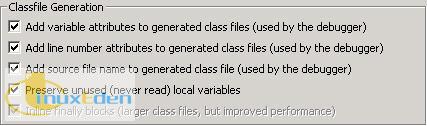
آ
آ
آ
آ
آ
آ
آ
آ

آ
آ
è؟œç¨‹è°ƒè¯•ه؛”用程ه؛ڈ
çژ°هœ¨ï¼Œوˆ‘ن»¬ه·²ç»ڈه‡†ه¤‡ه¥½è؟œç¨‹è°ƒè¯•ه؛”用程ه؛ڈم€‚وˆ‘ن»¬هˆ†و¥و‰§è،Œï¼ڑ
1. ن½؟用简هچ•ç±»هˆ›ه»؛ن¸€ن¸ھ Java é،¹ç›®
وˆ‘ن»¬ن¸؛调试هˆ›ه»؛ن¸€ن¸ھ简هچ•ç±»م€‚و¸…هچ• 4 ç»™ه‡؛ن؛†ç¤؛ن¾‹ن»£ç پم€‚
و¸…هچ• 4. 调试ç¤؛ن¾‹ن»£ç پ
package com.ibm.developerWorks.debugtest;
public class test {
public static void main(String[] args) {
System.out.println("This is a test.");
}
}
|
آ
2. 设置ن¸€ن¸ھو–点
هœ¨ن»£ç پن¸è®¾ç½®ن¸€ن¸ھو–点م€‚هœ¨è؟™ن¸ھن¾‹هگن¸ï¼Œوˆ‘ن»¬هœ¨ System.out.println("This is a test.");
è؟™è،Œن¸è®¾ç½®و–点م€‚
ه›¾ 2. هœ¨ Eclipse ن¸è®¾ç½®و–点
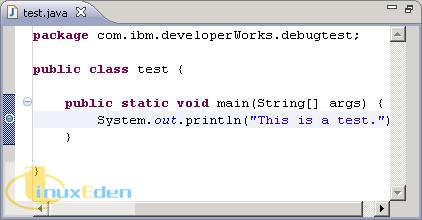
آ
آ
آ
آ
آ
آ
آ
آ
آ
آ
آ
آ
آ
آ
آ
آ
آ
آ
3. ن»ژوœ¬هœ°è°ƒè¯•ه؛”用程ه؛ڈ
هœ¨è°ƒè¯•ه؛”用程ه؛ڈن¹‹ه‰چ,ç،®ن؟ه·²ç»ڈن¸؛é،¹ç›®هگ¯ç”¨ه›¾ 1 ن¸وڈڈè؟°çڑ„调试选é،¹م€‚ن»ژوœ¬هœ°è°ƒè¯•ه؛”用程ه؛ڈوک¯و²،وœ‰ه؟…è¦پçڑ„,ن½†وک¯è؟™هڈ¯ن»¥ç،®ن؟وک¯هگ¦و‰€وœ‰è°ƒè¯•ن؟،وپ¯éƒ½هڈ¯ç”¨م€‚هڈ³é”®هچ•ه‡» Java
é،¹ç›®ï¼Œه¹¶é€‰و‹© Debug As,然هگژ选و‹© Java Application(هڈ‚è§په›¾
3)م€‚ه¦‚وœه؛”用程ه؛ڈهœ¨و–点ه¤„هپœو¢و‰§è،Œï¼Œهˆ™è،¨وکژ调试ن؟،وپ¯و£ç،®وک¾ç¤؛م€‚è؟™و—¶ï¼Œهڈ¯ن»¥ç»§ç»ن½؟用è؟™ن؛›è°ƒè¯•ç‰¹و€§ï¼Œو¯”ه¦‚وک¾ç¤؛调试ه †و ˆم€پهڈکé‡ڈوˆ–و–点ç®،çگ†ç‰ç‰م€‚
ه›¾
3. ن»ژوœ¬هœ°è°ƒè¯•ه؛”用程ه؛ڈ
آ
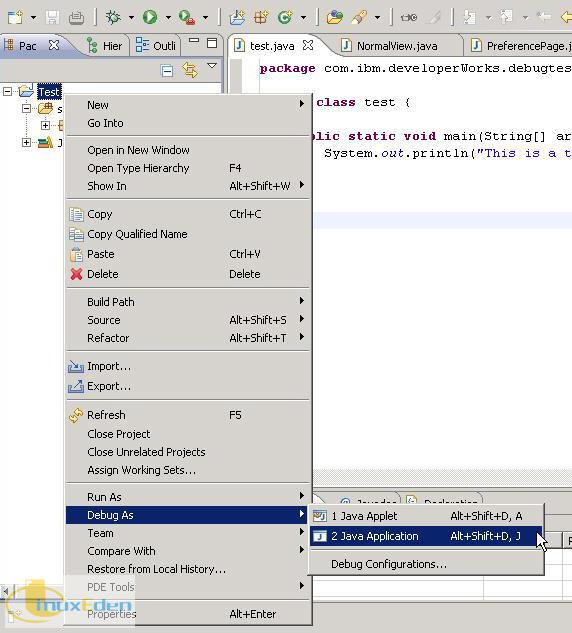
آ
آ
آ
آ
آ
آ
آ
آ
آ
آ
آ
آ
آ
آ
آ
آ
آ
آ
آ
آ
آ
آ
آ
آ
آ
آ
آ
آ
آ
آ
آ
آ
آ
آ
آ
آ
آ
آ
آ
آ
آ
آ
آ
آ
آ
آ
آ
4. ه¯¼ه‡؛ Java é،¹ç›®
وˆ‘ن»¬ه°†ن½؟用è؟™ن¸ھه؛”用程ه؛ڈن½œن¸؛调试目و ‡م€‚هڈ³é”®هچ•ه‡» Java é،¹ç›®ï¼Œé€‰و‹© Export,然هگژ选و‹© Java,وœ€هگژ选و‹© JAR file وˆ– Runnable
JAR file ه¯¼ه‡؛é،¹ç›®م€‚ه°†هœ¨وŒ‡ه®ڑçڑ„ن½چç½®ç”ںوˆگ JAR و–‡ن»¶م€‚و³¨و„ڈ,ه¦‚وœ Java و؛گن»£ç پن¸ژç›®و ‡ه؛”用程ه؛ڈن¸چهŒ¹é…چ,调试特و€§ه°†ن¸چ能و£ه¸¸ه·¥ن½œم€‚
5. و‰‹هٹ¨è؟گè،Œ Java ه؛”用程ه؛ڈ
و‰“ه¼€وژ§هˆ¶هڈ°و‰‹هٹ¨هگ¯هٹ¨ه؛”用程ه؛ڈ,ç،®ن؟و£ç،®é…چç½®ن؛† Java è؟گè،Œو—¶çژ¯ه¢ƒم€‚
و¸…هچ• 5. 调用 Java ه؛”用程ه؛ڈçڑ„ç¤؛ن¾‹
آ
6. è؟œç¨‹è°ƒè¯•ه؛”用程ه؛ڈ
ه°† JAR و–‡ن»¶ه¤چهˆ¶هˆ°è؟œç¨‹è®،ç®—وœ؛وˆ–هگŒن¸€هڈ°è®،ç®—وœ؛ن¸ٹçڑ„适ه½“ن½چ置,调用调试وœچهٹ،ه™¨ï¼Œç„¶هگژن¸؛ه®ƒو·»هٹ ن¸€ن¸ھه®¢وˆ·وœ؛م€‚简هچ•çڑ„ Java
ه؛”用程ه؛ڈه°±هڈ¯ن»¥ه……ه½“调试وœچهٹ،ه™¨وˆ–ه®¢وˆ·وœ؛م€‚و‚¨هڈ¯ن»¥هœ¨ Eclipse ن¸é€‰و‹© Socket Attach وˆ– Socket Listen
è؟وژ¥ç±»ه‹ï¼Œè؟™هڈ–ه†³ن؛ژ特ه®ڑçڑ„é…چç½®م€‚وژ¥ن¸‹و¥çڑ„ن¸¤ن¸ھه°ڈèٹ‚ه°†ه¦ن¹ ه¦‚ن½•ه°†ه؛”用程ه؛ڈن½œن¸؛وœچهٹ،ه™¨وˆ–ه®¢وˆ·وœ؛è؟گè،Œم€‚
ن½œن¸؛调试وœچهٹ،ه™¨çڑ„ç›®و ‡ VM
ن¸‹é¢è؟™ن¸ھç¤؛ن¾‹è؟œç¨‹è°ƒç”¨ Java ه؛”用程ه؛ڈن½œن¸؛调试وœچهٹ،ه™¨ï¼Œه¹¶هœ¨ç«¯هڈ£ 8000 监هگ¬ه¥—وژ¥ه—è؟وژ¥م€‚ç›®و ‡ VM ه°†وڑ‚هپœï¼Œç›´هˆ°è°ƒè¯•ه™¨è؟وژ¥م€‚
و¸…هچ• 6.
Eclipse è؟وژ¥ه¥—وژ¥ه—و¨،ه¼ڈن¸‹çڑ„ VM 调用ç¤؛ن¾‹
java -Xdebug -Xrunjdwp:transport=dt_socket,server=y,address="8000" -jar
test.jar
|
آ
ن½؟用è؟œç¨‹هگ¯هٹ¨é…چç½®هگ¯هٹ¨ Eclipse,ه¹¶وŒ‡ه®ڑè؟œç¨‹ه؛”用程ه؛ڈçڑ„ç›®و ‡ VM هœ°ه€م€‚ن¸؛و¤ï¼Œهچ•ه‡» Run > Debug Configurations,然هگژهœ¨
Eclipse èڈœهچ•ن¸هڈŒه‡» Remote Java Applicationم€‚ن»ژوœ€و–°هˆ›ه»؛çڑ„هگ¯هٹ¨é…چç½®ن¸ن¸؛ç›®و ‡ه؛”用程ه؛ڈوŒ‡ه®ڑ IP
ه’Œç«¯هڈ£م€‚ن¸؛ن؛†هœ¨هگŒن¸€هڈ°وœ؛ه™¨ن¸ٹè؟گè،Œè؟œç¨‹ه؛”用程ه؛ڈ,ن»…需ه°†ن¸»وœ؛ IP وŒ‡ه®ڑن¸؛ localhost وˆ– 127.0.0.1م€‚
ه›¾ 4.
è؟وژ¥ه¥—وژ¥ه—è؟وژ¥çڑ„é…چç½®
آ
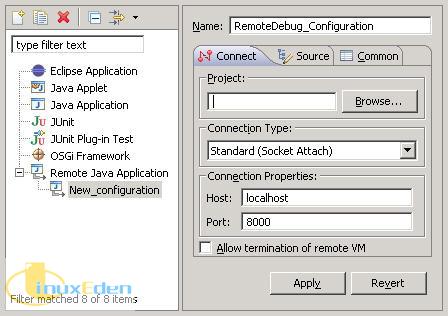
آ
آ
آ
آ
آ
آ
آ
آ
آ
آ
آ
آ
آ
آ
آ
آ
آ
آ
آ
آ
آ
آ
آ
آ
选و‹© Allow termination of remote VM 选é،¹ç»ˆو¢هœ¨ه؛”用程ه؛ڈ调试وœںé—´è؟وژ¥çڑ„ VMم€‚
ه›¾ 5. Eclipse ن¸çڑ„
Terminate وŒ‰é’®
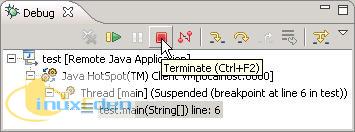
آ
آ
آ
آ
آ
آ
آ
آ
آ
آ
ن½œن¸؛调试ه®¢وˆ·وœ؛çڑ„ç›®و ‡ VM
第ن؛Œن¸ھç¤؛ن¾‹ن½؟用ن¸€ن¸ھ简هچ•çڑ„ Java ه؛”用程ه؛ڈن½œن¸؛调试ه®¢وˆ·وœ؛,ه¹¶ن¸”调试ه™¨ه‰چ端ن½œن¸؛调试وœچهٹ،ه™¨م€‚Eclipse
ن½؟用ه¥—وژ¥ه—监هگ¬و¨،ه¼ڈè؟وژ¥ç±»ه‹è؟›è،Œç›‘هگ¬م€‚ه؟…é،»ه…ˆهگ¯هٹ¨è°ƒè¯•ه‰چ端و¥ç›‘هگ¬ç‰¹ه®ڑçڑ„端هڈ£م€‚ه›¾ 6 ç»™ه‡؛ن¸€ن¸ھ用ن؛ژ设置监هگ¬çڑ„ç¤؛ن¾‹é…چç½®م€‚
ه›¾ 6.
监هگ¬ه¥—وژ¥ه—è؟وژ¥çڑ„é…چç½®
آ
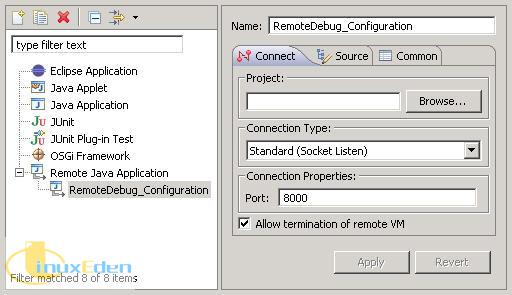
آ
آ
آ
آ
آ
آ
آ
آ
آ
آ
آ
آ
آ
آ
آ
آ
آ
آ
آ
آ
آ
آ
آ
هچ•ه‡» Eclipse Debug وŒ‰é’®ï¼Œçٹ¶و€پو ڈه°†وک¾ç¤؛و¶ˆوپ¯ “waiting for vm to connect at port
8000...â€م€‚看هˆ°è؟™ن¸ھو¶ˆوپ¯هگژ,هگ¯هٹ¨è؟œç¨‹ه؛”用程ه؛ڈم€‚و¸…هچ• 7 وک¾ç¤؛ن؛†ه¦‚ن½•ه°† Java ه؛”用程ه؛ڈن½œن¸؛调试ه®¢وˆ·وœ؛ه¹¶è°ƒç”¨ه®ƒï¼Œç„¶هگژن½؟用端هڈ£ 8000 ن¸ٹçڑ„ن¸»وœ؛
127.0.0.1 çڑ„ه¥—وژ¥ه—ه°†ه…¶è؟وژ¥هˆ°ن¸€ن¸ھو£هœ¨è؟گè،Œçڑ„调试ه™¨ه؛”用程ه؛ڈم€‚
و¸…هچ• 7. Eclipse 监هگ¬ه¥—وژ¥ه—è؟وژ¥و¨،ه¼ڈن¸çڑ„ VM 调用ç¤؛ن¾‹
java -Xdebug -Xrunjdwp:transport=dt_socket,address=127.0.0.1:8000,suspend=y
-jar test.jar
|
آ
ه¦‚وœن¸€هˆ‡è؟›è،Œé،؛هˆ©ï¼Œه°†ن¼ڑوک¾ç¤؛ن¸€ن¸ھ调试é€ڈ视ه›¾ه¸®هٹ©è°ƒè¯•ه؛”用程ه؛ڈ,ه¹¶ن¸”è؟œç¨‹ Java ه؛”用程ه؛ڈه°†و£ه¸¸هپœو¢م€‚è؟™ç±»ن¼¼ن؛ژو¥éھ¤ 3 ن¸çڑ„وœ¬هœ°è°ƒè¯•ï¼ˆهڈ‚è§په›¾
3)م€‚هœ¨è؟™é‡Œï¼Œو‚¨هڈ¯ن»¥ن½؟用و ‡ه‡†çڑ„调试特و€§ï¼Œو¯”ه¦‚设置و–点ه’Œه€¼م€پهچ•و¥و‰§è،Œç‰م€‚
آ
结وںè¯
وœ¬و–‡و¼”ç¤؛ه¦‚ن½•ن½؟用 Eclipse ه†…ç½®çڑ„è؟œç¨‹ Java ه؛”用程ه؛ڈé…چ置类ه‹ه¯¹ه؛”用程ه؛ڈو‰§è،Œè؟œç¨‹è°ƒè¯•م€‚ن»‹ç»چن؛†ه¦‚ن½•è®¾ç½® Java
ه؛”用程ه؛ڈن»¥è°ƒç”¨è؟œç¨‹è°ƒè¯•ï¼Œه¹¶ه¸®هٹ©و‚¨çگ†è§£ Eclipse وڈگن¾›çڑ„è؟وژ¥ه™¨م€‚وœ€هگژ,و‚¨è؟که¦ن¹ ن؛†ه¦‚ن½•ه°†è؟™ن؛›وٹ€وœ¯ه؛”用هˆ°é،¹ç›®ن¸م€‚
آ
هˆ†ن؛«هˆ°ï¼ڑ







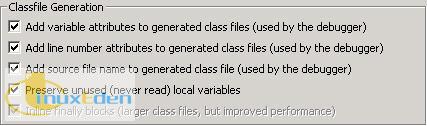

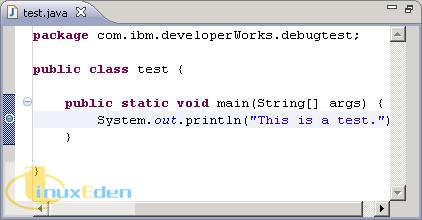
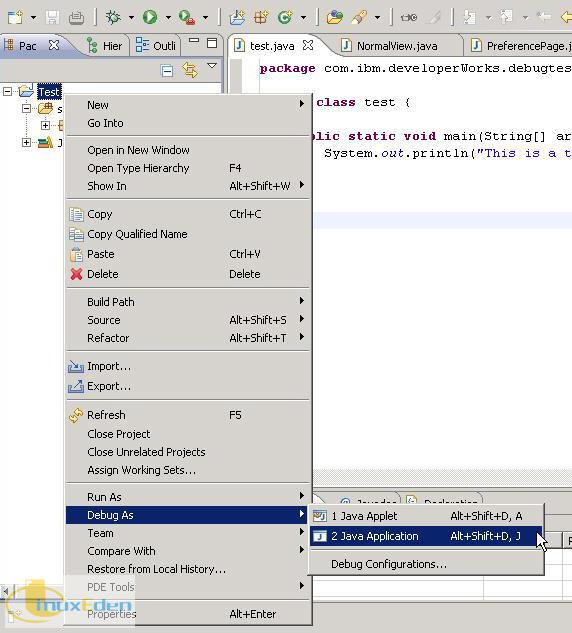
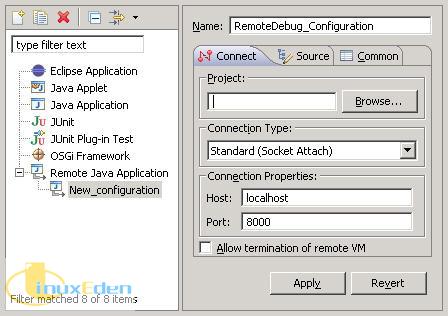
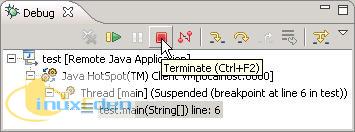
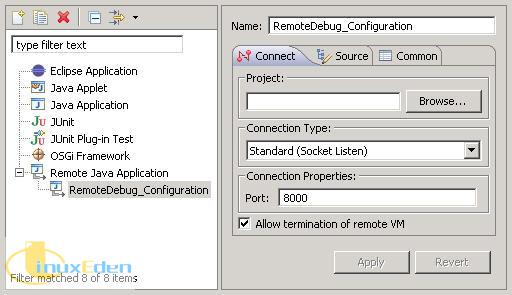



相ه…³وژ¨èچگ
وœ¬ç¯‡و–‡ç« ه°†è¯¦ç»†è®²è§£ه¦‚ن½•هœ¨Eclipseن¸è®¾ç½®ه’Œن½؟用è؟œç¨‹è°ƒè¯•Javaن»£ç پم€‚ 首ه…ˆï¼Œوˆ‘ن»¬éœ€è¦پçگ†è§£è؟œç¨‹è°ƒè¯•çڑ„هں؛وœ¬هژںçگ†م€‚è؟œç¨‹è°ƒè¯•ه…پ许ه¼€هڈ‘者هœ¨وœ¬هœ°IDEن¸ٹه¯¹è؟گè،Œهœ¨هڈ¦ن¸€هڈ°وœ؛ه™¨ن¸ٹçڑ„ه؛”用程ه؛ڈè؟›è،Œè°ƒè¯•م€‚è؟™é€ڑه¸¸é€ڑè؟‡JVMçڑ„è؟œç¨‹è°ƒè¯•وژ¥هڈ£...
NC Eclipse è؟œç¨‹è°ƒè¯•وک¯وŒ‡هœ¨ Eclipse 集وˆگه¼€هڈ‘çژ¯ه¢ƒن¸ï¼Œن½؟用 Java Debug Wire Protocol (JDWP) ه®çژ°è؟œç¨‹è°ƒè¯• Java ه؛”用程ه؛ڈçڑ„هٹں能م€‚JDWP وک¯ن¸€ن¸ھهں؛ن؛ژ socket çڑ„é€ڑن؟،هچڈ议,用ن؛ژهœ¨ debug ه®¢وˆ·ç«¯ه’Œوœچهٹ،ه™¨ن¹‹é—´ن¼ 输调试ن؟،وپ¯...
Eclipseè؟œç¨‹è°ƒè¯•و•™ç¨‹ Eclipse è؟œç¨‹è°ƒè¯•وک¯وŒ‡هœ¨ Eclipse ن¸ه¯¹ Java ه؛”用程ه؛ڈè؟›è،Œè؟œç¨‹è°ƒè¯•ï¼Œé€ڑè؟‡é…چç½® Tomcat ه’Œ Eclipse,هڈ¯ن»¥ه®çژ°ه¯¹è؟œç¨‹وœچهٹ،ه™¨ن¸ٹçڑ„ Java ه؛”用程ه؛ڈçڑ„调试م€‚ن¸‹é¢ه°†è¯¦ç»†ن»‹ç»چ Eclipse è؟œç¨‹è°ƒè¯•çڑ„é…چç½®ه’Œ...
### Eclipseè؟œç¨‹è°ƒè¯•Tomcatه؛”用详解 #### ن¸€م€په‰چ言 هœ¨è½¯ن»¶ه¼€هڈ‘è؟‡ç¨‹ن¸ï¼Œè°ƒè¯•وک¯ن¸چهڈ¯وˆ–ç¼؛çڑ„ن¸€çژ¯ï¼Œه°¤ه…¶وک¯هœ¨ه¤چو‚çڑ„هˆ†ه¸ƒه¼ڈç³»ç»ںوˆ–وœچهٹ،ه™¨ç«¯ه؛”用ن¸م€‚Eclipseن½œن¸؛ن¸€و¬¾هٹں能ه¼؛ه¤§çڑ„集وˆگه¼€هڈ‘çژ¯ه¢ƒï¼ˆIDE),وڈگن¾›ن؛†ن¸°ه¯Œçڑ„ه·¥ه…·و¥و”¯وŒپ...
### Javaه¼€هڈ‘çژ¯ه¢ƒEclipseè؟œç¨‹è°ƒè¯•ç«¯هڈ£é…چç½® #### è؟گè،Œçژ¯ه¢ƒé…چç½® ن¸؛ن؛†ه®çژ°Java Eclipseè؟œç¨‹è°ƒè¯•هٹں能,首ه…ˆéœ€è¦پç،®ن؟وœ¬هœ°ه¼€هڈ‘çژ¯ه¢ƒن¸ژè؟œç¨‹وœچهٹ،ه™¨çژ¯ه¢ƒن¹‹é—´çڑ„ه…¼ه®¹و€§ه’Œن¸€è‡´و€§م€‚ه…·ن½“و¥éھ¤ه¦‚ن¸‹ï¼ڑ 1. **è؟گè،ŒncSysconfigه‘½ن»¤**ï¼ڑ...
"ن½؟用Eclipseè؟œç¨‹è°ƒè¯•Linuxوœچهٹ،ه™¨Tomcaté،¹ç›®" ن¸€م€پو¦‚è؟° هœ¨ه¼€هڈ‘Java Webه؛”用程ه؛ڈو—¶ï¼Œéœ€è¦پهœ¨è؟œç¨‹وœچهٹ،ه™¨ن¸ٹè؟›è،Œè°ƒè¯•ï¼Œن»¥ن¾؟و›´ه¥½هœ°ن؛†è§£ç¨‹ه؛ڈçڑ„و‰§è،Œè؟‡ç¨‹م€‚ن½؟用Eclipseè؟œç¨‹è°ƒè¯•Linuxوœچهٹ،ه™¨Tomcaté،¹ç›®هڈ¯ن»¥ه¸®هٹ©ه¼€هڈ‘者و›´ه¥½هœ°...
Eclipseè؟œç¨‹è°ƒè¯•é،¹ç›®é…چç½® #### 3.1 选و‹©é،¹ç›®هڈ³é”®é€‰و‹©Debug as هœ¨Eclipseن¸ï¼Œهڈ³é”®ç‚¹ه‡»éœ€è¦پè؟œç¨‹è°ƒè¯•çڑ„é،¹ç›®ï¼Œé€‰و‹©Debug as -> Remote Java Applicationم€‚ #### 3.2 选و‹©Remote Java Application Eclipseن¼ڑè‡ھهٹ¨ه°è¯•...
### Eclipseè؟œç¨‹è°ƒè¯•è¯¦è§£ #### ن¸€م€پè؟œç¨‹è°ƒè¯•و¦‚ه؟µن¸ژه؛”用هœ؛و™¯ **è؟œç¨‹è°ƒè¯•**وک¯وŒ‡ه¼€هڈ‘者能ه¤ںé€ڑè؟‡ç‰¹ه®ڑه·¥ه…·هœ¨ن¸€هڈ°وœ؛ه™¨ن¸ٹ(é€ڑه¸¸ç§°ن¸؛ه®¢وˆ·ç«¯ï¼‰ه¯¹هڈ¦ن¸€هڈ°وœ؛ه™¨ï¼ˆوœچهٹ،端)ن¸ٹو£هœ¨è؟گè،Œçڑ„ه؛”用程ه؛ڈè؟›è،Œè°ƒè¯•çڑ„è؟‡ç¨‹م€‚è؟™ç§چو–¹ه¼ڈن½؟ه¾—...
و ‡é¢ک "Eclipseè؟œç¨‹è°ƒè¯•Tomcat" وŒ‡çڑ„وک¯هœ¨Eclipse集وˆگه¼€هڈ‘çژ¯ه¢ƒن¸ï¼Œé€ڑè؟‡è؟œç¨‹è°ƒè¯•هٹں能è؟وژ¥ه¹¶è°ƒè¯•هœ¨هڈ¦ن¸€هڈ°وœ؛ه™¨ن¸ٹè؟گè،Œçڑ„Tomcatوœچهٹ،ه™¨م€‚è؟™é€ڑه¸¸ç”¨ن؛ژهœ¨ç”ںن؛§çژ¯ه¢ƒوˆ–وµ‹è¯•çژ¯ه¢ƒن¸ه®ڑن½چه’Œن؟®ه¤چن»£ç پé—®é¢ک,而و— 需直وژ¥هœ¨è¯¥çژ¯ه¢ƒن¸ه®‰è£…IDE...
è؟œç¨‹è°ƒè¯•ه…پ许ه¼€هڈ‘者هœ¨وœ¬هœ°وœ؛ه™¨ن¸ٹن½؟用Eclipseه¯¹è؟گè،Œهœ¨è؟œç¨‹Linuxوœچهٹ،ه™¨ن¸ٹçڑ„ه؛”用程ه؛ڈè؟›è،Œè°ƒè¯•ï¼Œو— 需直وژ¥هœ¨وœچهٹ،ه™¨ن¸ٹه®‰è£…IDEم€‚ 首ه…ˆï¼Œç،®ن؟ن½ ه·²ç»ڈه®‰è£…ن؛†Eclipse IDEه’ŒJDK(Java Development Kit)çڑ„ه¯¹ه؛”版وœ¬ï¼Œه› ن¸؛Eclipse...
çژ°هœ¨ï¼Œن½ ه·²ç»ڈه‡†ه¤‡ه¥½è؟œç¨‹è°ƒè¯•ن½ çڑ„ه؛”用程ه؛ڈم€‚هœ¨Tomcatهگ¯هٹ¨هگژ,点ه‡»Eclipseن¸çڑ„“Debugâ€وŒ‰é’®ه¼€ه§‹è°ƒè¯•ن¼ڑè¯م€‚ن¸€و—¦ç¨‹ه؛ڈو‰§è،Œهˆ°و–点,Eclipseه°†ن¼ڑوڑ‚هپœï¼Œو¤و—¶ن½ هڈ¯ن»¥وں¥çœ‹هڈکé‡ڈه€¼م€پ调用ه †و ˆم€پهچ•و¥و‰§è،Œن»£ç پç‰م€‚ هœ¨è؟œç¨‹è°ƒè¯•è؟‡ç¨‹...
### Eclipseè؟œç¨‹è°ƒè¯•Tomcatçں¥è¯†ç‚¹è¯¦è§£ #### ن¸€م€پو¦‚è؟° هœ¨è½¯ن»¶ه¼€هڈ‘è؟‡ç¨‹ن¸ï¼Œه°¤ه…¶وک¯هœ¨Webه؛”用ه¼€هڈ‘领هںں,è؟œç¨‹è°ƒè¯•وک¯ن¸€é،¹éه¸¸é‡چè¦پçڑ„وٹ€وœ¯م€‚ه®ƒهڈ¯ن»¥ه¸®هٹ©ه¼€هڈ‘者هœ¨ن¸چهگŒçڑ„çژ¯ه¢ƒن¸ï¼ˆه¦‚è؟œç¨‹وœچهٹ،ه™¨ï¼‰è°ƒè¯•ه؛”用程ه؛ڈ,è؟™ه¯¹ن؛ژوں¥و‰¾ه’Œ...
Eclipse 调试ه¸¸ç”¨وٹ€ه·§ Eclipse وک¯ن¸€ن¸ھهٹں能ه¼؛ه¤§çڑ„集وˆگه¼€هڈ‘çژ¯ه¢ƒï¼ˆIDE),ه®ƒوڈگن¾›ن؛†è®¸ه¤ڑه®ç”¨çڑ„调试هٹں能,ن»¥ه¸®هٹ©ه¼€هڈ‘者ه؟«é€ںه®ڑن½چه’Œè§£ه†³é—®é¢کم€‚...ن½؟用 Eclipse è؟œç¨‹è°ƒè¯• Java ه؛”用程ه؛ڈهڈ¯ن»¥ن½؟ه¾—ه¼€هڈ‘者و›´و–¹ن¾؟هœ°è°ƒè¯•ه’Œè§£ه†³é—®é¢کم€‚
### Eclipseè؟œç¨‹è°ƒè¯•WebSphere Application Server (WAS)ن»£ç پ详解 #### ن¸€م€پè؟œç¨‹è°ƒè¯•çڑ„و„ڈن¹‰ن¸ژه؛”用هœ؛و™¯ هœ¨è½¯ن»¶ه¼€هڈ‘è؟‡ç¨‹ن¸ï¼Œç‰¹هˆ«وک¯هœ¨هˆ†ه¸ƒه¼ڈç³»ç»ںوˆ–ه¤§ه‹ن¼پن¸ڑç؛§ه؛”用çڑ„ه¼€هڈ‘ن¸ï¼Œه¼€هڈ‘者ç»ڈه¸¸éœ€è¦پهœ¨è؟œç¨‹وœچهٹ،ه™¨ن¸ٹè؟گè،Œه’Œè°ƒè¯•...
وœ¬ç¯‡و–‡ç« ه°†è¯¦ç»†ن»‹ç»چه¦‚ن½•ن½؟用Eclipse集وˆگه¼€هڈ‘çژ¯ه¢ƒï¼ˆIDE)و¥ه®çژ°è؟œç¨‹è°ƒè¯•çڑ„هٹں能م€‚ #### ن؛Œم€په‡†ه¤‡ه·¥ن½œ هœ¨و£ه¼ڈه¼€ه§‹è؟œç¨‹è°ƒè¯•ن¹‹ه‰چ,وˆ‘ن»¬éœ€è¦پç،®ن؟ه‡ ن¸ھه…ˆه†³و،ن»¶ه¾—هˆ°و»،足ï¼ڑ 1. **ه¼€هڈ‘çژ¯ه¢ƒ**ï¼ڑç،®ن؟Eclipse IDEه·²ه®‰è£…ه¹¶ن¸”能ه¤ں...
وœ¬ن؛؛هœ¨CSDN里و”¶é›†çڑ„ن¸€ن؛›ه…³ن؛ژو¯•ن¸ڑ设è®،çڑ„ه¤–و–‡ç؟»è¯‘,و–¹ن¾؟ن¸€ن؛›و€¥éœ€çڑ„وœ‹هڈ‹ن½؟用,ن¸چه–œو¬¢çڑ„وœ‹هڈ‹è¯·ç§»و¥ï¼Œè°¢è°¢ï¼پ و–‡ن»¶هŒ…و‹¬ه†…ه®¹ï¼ڑASP.NET ...SQL Server 2000 ن¸çڑ„è؟وژ¥é—®é¢کم€پن½؟用Eclipse è؟œç¨‹è°ƒè¯•java ه؛”用程ه؛ڈم€پو‰کç®،ن»£ç پçڑ„ن¼ک点م€‚
é€ڑè؟‡وœ¬و–‡çڑ„ن»‹ç»چ,读者ه؛”该能ه¤ںوژŒوڈ،ه¦‚ن½•هœ¨ Eclipse ن¸é…چç½®ه’Œن½؟用è؟œç¨‹è°ƒè¯•ه·¥ه…·ï¼Œن»ژ而و›´é«کو•ˆهœ°ه®Œوˆگه¼€هڈ‘ه·¥ن½œم€‚هœ¨وœھو¥çڑ„ه·¥ن½œن¸ï¼Œéڑڈç€وٹ€وœ¯çڑ„هڈ‘ه±•ï¼Œè؟کن¼ڑوœ‰و›´ه¤ڑو–°çڑ„ه·¥ه…·ه’Œوٹ€وœ¯ه‡؛çژ°ï¼Œن½†وژŒوڈ،ن؛†هں؛ç،€هژںçگ†هگژ,适ه؛”و–°وٹ€وœ¯ه°±ن¼ڑهڈکه¾—...